
ونڈوز سے مشابہت کے ساتھ ، لینکس آپریٹنگ سسٹم میں انتہائی آسان اور تیز کام کے لئے کمانڈ کی ایک مخصوص سیٹ رکھتا ہے۔ لیکن اگر پہلی صورت میں ہم افادیت کو کال کریں یا "کمانڈ لائن" (سینٹی میٹر) سے کوئی عمل انجام دیں تو دوسرے نظام میں ٹرمینل ایمولیٹر میں حرکتیں انجام دی جاتی ہیں۔ لازمی طور پر "ٹرمینل" اور کمانڈ لائن ایک ہی چیز ہیں۔
لینکس ٹرمینل کمانڈ کی فہرست
ان لوگوں کے لئے جنہوں نے حال ہی میں لینکس فیملی کے آپریٹنگ سسٹم کی لائن سے واقفیت کا آغاز کیا ہے ، یہاں ان اہم کمانڈوں کی فہرست ہے جن کی ہر صارف کو ضرورت ہے۔ نوٹ کریں کہ جن ٹولز اور افادیتوں کو طلب کیا گیا ہے "ٹرمینل"تمام لینکس تقسیم پر پہلے سے نصب ہیں اور انھیں پہلے سے لوڈ کرنے کی ضرورت نہیں ہے۔
فائل مینجمنٹ
کسی بھی آپریٹنگ سسٹم میں ، آپ مختلف فائل فارمیٹس کے ساتھ بات چیت کیے بغیر نہیں کرسکتے ہیں۔ زیادہ تر صارفین اس مقصد کے لئے فائل مینیجر کے استعمال کے عادی ہیں ، جس میں ایک گرافیکل شیل ہے۔ لیکن تمام ایک جیسے ہیرا پھیری ، یا ان میں سے ایک بڑی فہرست ، خصوصی کمانڈز کے ذریعہ انجام دی جاسکتی ہے۔
- ls - آپ کو فعال ڈائریکٹری کے مندرجات کو دیکھنے کی اجازت دیتا ہے۔ اس کے دو اختیارات ہیں: -l - فہرست کے ساتھ مندرجات کو تفصیل کے ساتھ دکھاتا ہے ، -ا - فائلوں کو دکھاتا ہے جو سسٹم کے ذریعہ پوشیدہ ہیں۔
- بلی - مخصوص فائل کے مندرجات کو ظاہر کرتا ہے۔ آپشن نمبر ٹانکے کے لئے استعمال کیا جاتا ہے۔ -n .
- سی ڈی - فعال ڈائریکٹری سے مخصوص میں جانے کے لئے استعمال کیا جاتا ہے۔ جب اضافی اختیارات کے بغیر لانچ کیا جاتا ہے تو ، روٹ ڈائرکٹری میں ری ڈائریکٹ ہوتی ہے۔
- pwd - موجودہ ڈائرکٹری کا تعین کرنے کے لئے کام کرتا ہے.
- mkdir - موجودہ ڈائریکٹری میں ایک نیا فولڈر بناتا ہے۔
- فائل - فائل کے بارے میں تفصیلی معلومات دکھاتا ہے۔
- سی پی - فولڈر یا فائل کاپی کرنے کی ضرورت ہے۔ جب آپشن شامل کریں -r بار بار چلنے والی کاپی بھی شامل ہے۔ آپشن -ا پچھلے آپشن کے علاوہ دستاویز کی خصوصیات کو بھی محفوظ کرتا ہے۔
- ایم وی - کسی فولڈر / فائل کو منتقل کرنے یا اس کا نام تبدیل کرنے کے لئے استعمال کیا جاتا ہے۔
- rm - ایک فائل یا فولڈر کو خارج کرتا ہے۔ جب اختیارات کے بغیر استعمال کیا جائے تو ، حذف کرنا اٹل ہے۔ ٹوکری میں جانے کے ل you آپ کو آپشن داخل کرنا ہوگا -r.
- LN - فائل کا لنک بناتا ہے۔
- chmod - حقوق تبدیل کریں (پڑھیں ، لکھیں ، تبدیل کریں ...)۔ یہ ہر صارف کے لئے الگ سے درخواست دی جاسکتی ہے۔
- ڈوبا ہوا - آپ کو مالک تبدیل کرنے کی اجازت دیتا ہے۔ صرف سپرزر (ایڈمنسٹریٹر) کے لئے دستیاب ہے۔
- تلاش کریں - سسٹم میں فائلوں کو تلاش کرنے کے لئے ڈیزائن کیا گیا ہے۔ ٹیم کے برعکس ڈھونڈنا، تلاش میں کارکردگی کا مظاہرہ کیا جاتا ہے اپ ڈیٹ.
- dd - فائلوں کی کاپیاں بنانے اور تبدیل کرنے کے وقت استعمال کیا جاتا ہے۔
- ڈھونڈنا - سسٹم میں دستاویزات اور فولڈرز کی تلاش۔ اس میں بہت سے اختیارات ہیں جن کے ساتھ آپ تلاش کے اختیارات کو نرمی سے تشکیل دے سکتے ہیں۔
- پہاڑ - فائل سسٹم کے ساتھ کام کرنے کے لئے استعمال کیا جاتا ہے. اس کی مدد سے ، نظام یا تو منقطع یا منسلک ہوسکتا ہے۔ استعمال کرنے کے ل you ، آپ کو جڑ کی مراعات حاصل کرنی ہوں گی۔
- du - فائلوں / فولڈروں کی ایک مثال دکھاتا ہے۔ آپشن -h ایک پڑھنے لائق شکل میں بدل جاتا ہے -s - چھوٹا ڈیٹا دکھاتا ہے ، اور -ڈی - ڈائریکٹریوں میں تکرار کی گہرائی کا تعین کرتا ہے۔
- df - ڈسک کی جگہ کا تجزیہ کرتا ہے ، جس سے آپ کو باقی اور پُر جگہوں کی مقدار معلوم ہوجاتی ہے۔ اس میں بہت سے اختیارات ہیں جو آپ کو موصولہ ڈیٹا کو تشکیل دینے کی سہولت دیتے ہیں۔
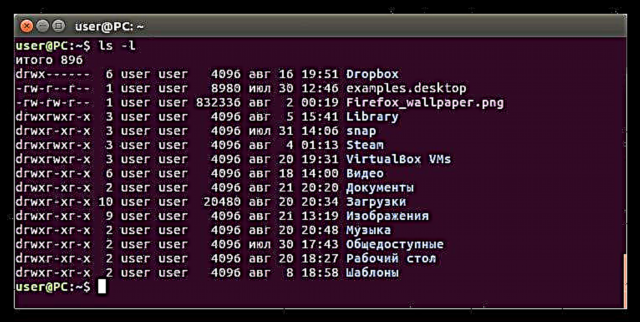
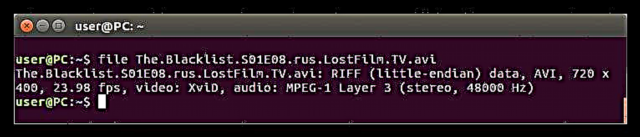
نوٹ: اعلی صارف کے حقوق (جڑوں کے حقوق) حاصل کرنے کے ل you ، آپ کو درج کرنا ہوگا "sudo su" (قیمت کے بغیر)

متن کے ساتھ کام کریں
میں تعارف کرانا "ٹرمینل" کمانڈ جو فائلوں کے ساتھ براہ راست تعامل کرتے ہیں ، جلد یا بدیر آپ کو ان میں تبدیلیاں کرنے کی ضرورت ہوگی۔ مندرجہ ذیل کمانڈز ٹیکسٹ دستاویزات کے ساتھ کام کرنے کے لئے استعمال ہوتے ہیں۔
- زیادہ - آپ کو ایسی عبارت دیکھنے کی اجازت دیتا ہے جو کام کرنے والے فیلڈ کے میدان میں فٹ نہیں بیٹھتا ہے۔ ٹرمینل سکرولنگ کی عدم موجودگی میں ، ایک زیادہ جدید فنکشن استعمال کیا جاتا ہے کم.
- گریپ - متن کے ذریعہ بطور نمونہ تلاش کرتا ہے۔
- سر ، دم - پہلی کمانڈ دستاویز (ہیڈر) کے آغاز کی پہلی چند لائنوں کی پیداوار کے لئے ذمہ دار ہے ، دوسرا -
دستاویز میں آخری لائنیں دکھاتا ہے۔ پہلے سے طے شدہ طور پر ، 10 لائنیں ظاہر ہوتی ہیں۔ آپ فنکشن کا استعمال کرکے ان کی تعداد تبدیل کرسکتے ہیں -n اور -ف. - ترتیب دیں - لائنوں کو ترتیب دینے کے لئے استعمال کیا جاتا ہے۔ آپشن نمبر کے لئے استعمال ہوتا ہے۔ -n، اوپر سے نیچے تک ترتیب دینے کیلئے - -r.
- مختلف - کسی متن دستاویز میں فرق کا موازنہ اور ان کو ظاہر کرتا ہے (لائن کے ذریعہ)
- ڈبلیو سی - الفاظ ، لائنیں ، بائٹس اور حرف شمار کرتا ہے۔

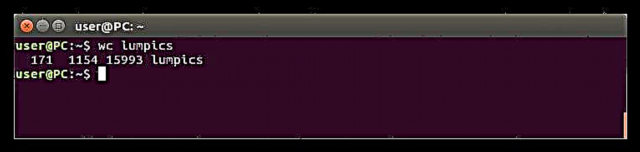
عمل کا انتظام
ایک سیشن کے دوران او ایس کا طویل استعمال بہت سے فعال عملوں کی ظاہری شکل کو ابھارتا ہے جو کمپیوٹر کی کارکردگی کو اس حد تک ہرا سکتا ہے کہ اس کے ساتھ کام کرنے میں راحت محسوس نہیں ہوگی۔
اس صورتحال کو غیر ضروری عمل مکمل کرکے آسانی سے طے کیا جاسکتا ہے۔ لینکس سسٹم پر ، اس مقصد کے لئے درج ذیل کمانڈ استعمال کیے جاتے ہیں:
- PS ، pgrep - پہلی کمانڈ سسٹم کے فعال عمل (فنکشن) کے بارے میں ساری معلومات دکھاتی ہے "ای" ایک مخصوص عمل دکھاتا ہے) ، دوسرا صارف ID درج کرنے کے بعد عمل ID کو دکھاتا ہے۔
- مارنا - PID عمل کو ختم کرتا ہے۔
- ایکس کِل - عمل ونڈو پر کلک کرکے۔
اسے مکمل کرتا ہے۔ - pkill - اس کے نام سے عمل کو مکمل کرتا ہے۔
- killl تمام فعال عمل کو ختم کرتا ہے۔
- سب سے اوپر - عمل کو ظاہر کرنے کے لئے ذمہ دار ہیں اور سسٹم کنسول مانیٹر کے طور پر استعمال ہوتے ہیں۔ htop آج زیادہ مشہور ہے۔
- وقت - عمل کے وقت کے اعداد و شمار کو "ٹرمینل" کی سکرین پر دکھاتا ہے۔

صارف کا ماحول
اہم کمانڈوں میں نہ صرف وہی شامل ہوتے ہیں جو آپ کو سسٹم کے اجزاء کے ساتھ تعامل کرنے کی اجازت دیتے ہیں ، بلکہ مزید معمولی کاموں کو بھی انجام دیتے ہیں جو کمپیوٹر کے ساتھ کام کرنے کی سہولت میں اہم کردار ادا کرتے ہیں۔
- تاریخ - آپشن پر منحصر ہے ، مختلف فارمیٹس (12 گھنٹے ، 24 گھنٹے) میں تاریخ اور وقت دکھاتا ہے۔
- عرف - آپ کو کسی ٹیم کو مختصر کرنے یا اس کا مترادف پیدا کرنے ، متعدد ٹیموں میں سے ایک یا ایک سلسلہ کو چلانے کی اجازت دیتا ہے۔
- uname - نظام کے کام کرنے والے نام کے بارے میں معلومات فراہم کرتا ہے۔
- sudo ، sudo su - پہلے آپریٹنگ سسٹم کے صارفین میں سے کسی ایک کی طرف سے پروگرام شروع کرتا ہے۔ دوسرا سپرزر کی جانب سے ہے۔
- نیند - کمپیوٹر کو سلیپ موڈ میں رکھتا ہے۔
- بند - کمپیوٹر کو فوری طور پر بند کردیں ، آپشن -h آپ کو پہلے سے طے شدہ وقت پر کمپیوٹر بند کرنے کی اجازت دیتا ہے۔
- ریبوٹ - کمپیوٹر کو دوبارہ شروع کرتا ہے۔ آپ خصوصی اختیارات کا استعمال کرکے ری بوٹ کا ایک مخصوص وقت بھی مرتب کرسکتے ہیں۔

صارف کا انتظام
جب ایک سے زیادہ افراد ایک ہی کمپیوٹر میں کام کرتے ہیں ، لیکن کئی ، کئی صارفین کی تخلیق بہترین آپشن ہوگی۔ تاہم ، آپ کو ان ٹیموں میں سے ہر ایک کے ساتھ بات چیت کے ل must ضرور جاننا چاہئے۔
- یوزرڈ ، یوزرڈیل ، یوزرموڈ - بالترتیب صارف اکاؤنٹ میں شامل کریں ، حذف کریں ، ترمیم کریں۔
- پاس ڈبلیو - پاس ورڈ کو تبدیل کرنے کے لئے کام کرتا ہے. سپرزر کی حیثیت سے چلائیں (sudo su کمانڈ کے آغاز میں) آپ کو تمام اکاؤنٹس کے پاس ورڈ کو دوبارہ ترتیب دینے کی اجازت دیتا ہے۔

دستاویزات دیکھیں
کوئی بھی صارف سسٹم میں موجود تمام کمانڈز کے معنی یا پروگرام کی تمام قابل عمل فائلوں کے مقام کو یاد رکھنے کے قابل نہیں ہے ، تاہم ، آسانی سے یاد کردہ تین کمانڈز بچاؤ میں آسکتے ہیں:
- جس میں - قابل عمل فائلوں کا راستہ دکھاتا ہے۔
- آدمی - اسی صفحے کے ساتھ ٹیموں میں استعمال ہونے والی مدد یا ٹیم کے لئے رہنما دکھاتا ہے۔
- کیا ہے - مذکورہ کمانڈ کا ینالاگ ، لیکن یہ مدد کے عنوانات کو ظاہر کرنے کے لئے استعمال ہوتا ہے۔

نیٹ ورک مینجمنٹ
انٹرنیٹ کو کنفیگر کرنے اور اس کے نتیجے میں نیٹ ورک کے پیرامیٹرز میں کامیابی کے ساتھ ایڈجسٹ کرنے کے ل you ، آپ کو کم از کم کچھ ٹیموں کو اس کے لئے ذمہ دار جاننے کی ضرورت ہوگی۔
- آئی پی - نیٹ ورک کے سب سسٹمز کا قیام ، کنیکشن کے لئے دستیاب IP بندرگاہوں کو دیکھنا۔ جب وصف شامل کریں دکھائیں صراحت کے ساتھ ، فہرست کی شکل میں مخصوص اقسام کے اشیاء کو دکھاتا ہے مدد مدد کی معلومات ظاہر کی جاتی ہے۔
- پنگ - نیٹ ورک ذرائع (روٹر ، روٹر ، موڈیم ، وغیرہ) سے تعلق کی تشخیص۔ مواصلات کے معیار کے بارے میں بھی معلومات کی اطلاع دیتا ہے۔
- نیٹ ہاگس - صارف کو ٹریفک کی کھپت کے بارے میں ڈیٹا فراہم کرنا۔ صفت -i نیٹ ورک انٹرفیس کا تعین کرتا ہے۔
- tracerout - ٹیم ینالاگ پنگلیکن زیادہ جدید شکل میں۔ ہر نوڈس میں ڈیٹا پیکٹ کی فراہمی کی رفتار دکھاتا ہے اور پیکٹ ٹرانسمیشن کے مکمل راستے کے بارے میں مکمل معلومات فراہم کرتا ہے۔
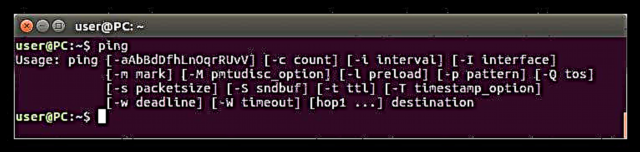
نتیجہ اخذ کرنا
مذکورہ بالا سبھی احکامات کو جانتے ہوئے ، یہاں تک کہ ایک ابتدائی شخص جس نے ابھی خود کو لینکس پر مبنی سسٹم انسٹال کیا ہے ، کاموں کو کامیابی کے ساتھ حل کرنے کے ساتھ اس کے ساتھ بالکل تعامل کر سکے گا۔ پہلی نظر میں ، یہ معلوم ہوسکتا ہے کہ اس فہرست کو یاد رکھنا بہت مشکل ہے ، لیکن کسی خاص کمانڈ کی بار بار عملدرآمد کے ساتھ ، اہم افراد کو وقت کے ساتھ ساتھ یاد میں دفن کیا جائے گا ، اور آپ کو ہر بار ہمارے ذریعہ پیش کردہ ہدایات سے رجوع کرنے کی ضرورت نہیں ہوگی۔











